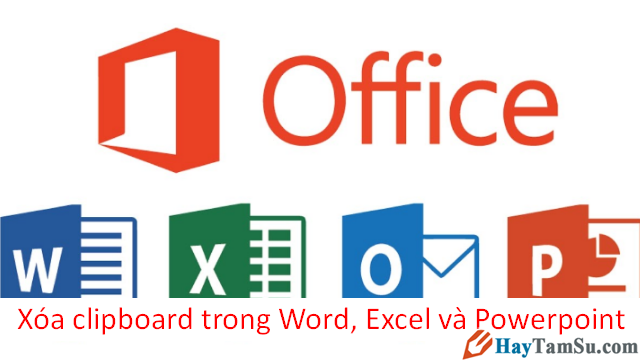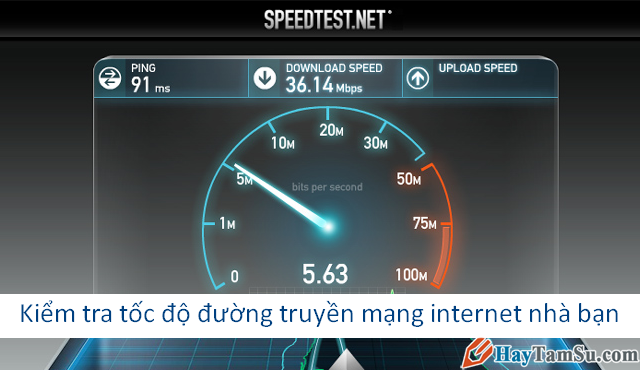Nếu là dân văn phòng, chắc hẳn các bạn đã biết PowerPoint là một trong những ứng dụng trình chiếu Slide rất nổi tiếng do công ty Microsoft phát triển. Và PowerPoint chính là một phần của gói ứng dụng Microsoft 365 (tên gọi khác Microsoft Office) này, hiện tiện ích đang được sử dụng phổ biến, rộng rãi hiện nay.

Từ nhân viên văn phòng, cho đến học sinh, sinh viên, giáo viên, cán bộ công chức, … Họ đề sử dụng bộ Microsoft Office để sử dụng cho công việc, học tập. Hôm nay, ở trong khuôn khổ chính của bài viết này, nhằm giúp người dùng trở thành một người sử dụng bộ phần mềm Microsoft 365 thành thạo hơn, chuyên nghiệp hơn. Đặc biệt là với PowerPoint, chúng mình sẽ chia sẻ tới bạn đọc kinh nghiệm sử dụng “Các phím tắt PowerPoint”.
Giới thiệu và Tổ hợp phím tắt PowerPoint cần biết
CHÚ Ý: Toàn bộ nội dung của bài viết này đều được tổng hợp và viết lại bởi Xuân Min, thành viên chính của website haytamsu.com – Tiếp theo, mình sẽ liệt kê ra những tổ hợp hotkey cần phải thuộc nếu muốn sử dụng PowerPoint thành thạo. Xin mời mọi người tìm hiểu thông tin cụ thể hơn ở những mục dưới đây.
Lợi ích của việc sử dụng phím tắt trong PowerPoint ?
? Ghi nhớ và Sử dụng các tổ hợp phím tắt trên phần mềm PowerPoint sẽ giúp các bạn thao tác nhanh chóng, thuật tiện, dễ dàng hơn trong quá trình làm slide. Thay vì phải nhớ nhiều click chuột để chọn từng định dạng thì người dùng chỉ cần nhớ những phím tắt hiện hữu ngay trên bàn phím.
? Dùng phím tắt giúp chúng ta xử lý nhiều tình huống khẩn cấp khi xảy ra.
Ví dụ: Trong quá trình thuyết trình slide ở một cuộc hợp, sự kiện nào đó, màn hình bỗng nhiên bị lỗi đen lại, lúc này, chúng ta không thể sử dụng chuột được nữa. Nếu mình hoặc bạn đã là người chuyên nghiệp có hiểu biết về PowerPoint, thì ngay lúc này chúng ta chỉ cần nhanh trí khắc phục hậu quả của lỗi này bằng cách ấn chọn phím tắt B để thay đổi màn hình đen trong PowerPoint trở lại bình thường.

? Tiết kiệm công sức, rút ngắn thời gian làm việc, soạn thảo, thiết kế Slide PowerPoint.

? Và nhiều lợi ích khác nữa, các bạn hãy sử dụng phần mềm này để biết thêm nha!
Những tổ hợp phím tắt cơ bản trong Powerpoint
Có thể khẳng định việc sử dụng phần mềm Powerpoint thành thạo sẽ giúp các bạn rất nhiều trong công việc, học tập, cũng như giúp bạn bạn bớt áp lực, rút ngắn thời gian làm việc.
Sau đây là danh sách chi tiết và đầy đủ các phím HotKey (phím tắ) hữu ích và những chức năng chính của phím tắt này mà người dùng Powerpoint cần ghi nhớ nếu muốn làm chủ tiện ích này như một người chuyên nghiệp.
1. THAO TÁC VỚI PHÍM ALT TRONG POWERPOINT
• Alt + A: Chuyển sang thẻ Animations.
• Alt + F2: Mở hộp thoại Save As.
• Alt + F: Mở giao diện thẻ Tab.
• Alt + F10: Hiển thị phím tắt cho từng mục trên thanh Ribbon.
• Alt + G: Chuyển sang thẻ Design.
• Alt + H: Chuyển sang thẻ Home
• Alt + N: Chuyển sang thẻ Insert.
• Alt + K: Chuyển sang thẻ Transitions.
• Alt + R: Chuyển sang thẻ Review.
• Alt + S: Chuyển sang thẻ Slide Show.
• Alt + X: Chuyển sang thẻ Add-ins.
• Alt + Y: Chuyển sang thẻ Help.
• Alt + W: Chuyển sang thẻ View
• Alt + W + Q: Mở hộp thoại Zoom để thay đổi kích thước hiển thị của giao diện soạn thảo PowerPoint.
• Alt + H + L: Tùy chọn Layout cho slide.
• Alt + N + P: Mở hộp thoại chèn hình ảnh.
• Alt + H + S + H: Chèn hình dạng có sẵn.
2. THAO TÁC VỚI PHÍM CTRL TRONG POWERPOINT
• Ctrl + A: Chọn tất cả văn bản trong một text box, hoặc tất cả object trong một slide, hay tất cả slide trong một trình soạn thảo PowerPoint.
• Ctrl + B: Thêm / Bỏ định dạng tô đậm (Bold) văn bản được chọn.
• Ctrl + C or Ctrl + Insert: Sao chép văn bản, object, hoặc slide được chọn.
• Ctrl + D: Nhân bản (Duplicate) một slide hoặc object (cần phải nhấn vào thumbnail của slide ở cột bên trái).
• Ctrl + E: Căn lề giữa đoạn văn bản.
• Ctrl + F: Mở hộp thoại tìm kiếm.
• Ctrl + F1: Hiển thị – Ẩn thanh Ribbon.
• Ctrl + F2: Mở cửa sổ Preview View.
• Ctrl + I: Thêm – Bỏ định dạng in nghiêng (Italics) văn bản được chọn.
• Ctrl + K: Chèn một siêu liên kết Hyperlink
• Ctrl + L: Căn lề trái đoạn văn bản
• Ctrl + M: Chèn một slide mới
• Ctrl + N: Tạo một trang PowerPoint mới.
• Ctrl + O: Mở một trang PowerPoint có sẵn.
• Ctrl + P: Sử dụng công cụ Pen trong suốt quá trình trình chiếu slideshow.
• Ctrl + Q: Lưu lại và đóng trang PowerPoint đang thực hiện.
• Ctrl + R: Căn lề phải đoạn văn bản.
• Ctrl + S: Lưu lại trang PowerPoint đang thao tác.
• Ctrl + T: Mở hộp thoại Font khi văn bản hoặc object được chọn.
• Ctrl + U: Thêm / Bỏ định dạng gạch dưới (Underline) văn bản được chọn.
• Ctrl + V: Dán (Paste) văn bản, object, hoặc slide được chọn.
• Ctrl + X: Cắt(Cut) văn bản, object, hoặc slide được chọn.
• Ctrl + Y: Thực hiện lại một hành động.
• Ctrl + Z: Hoàn tác, Khôi phục một hành động hoặc quay lại hành động trước đó.
• Ctrl + J: Căn đều đoạn văn bản.
• Ctrl + W hoặc Ctrl + F4: Đóng trang trang PowerPoint đang thực hiện.
• Ctrl + Tab: Chuyển đổi qua lại giữa các trang PowerPoint đang mở
• Ctrl + Mũi tên lên/xuống: Di chuyển một slide tiến lên hoặc xuống trong giao diện soạn thảo PowerPoint (cần phải nhấn vào thumbnail của slide ở cột bên trái).
• Ctrl + Shift+ Mũi tên lên/xuống: Di chuyển một slide lên đầu hoặc xuống cuối cùng trong giao diện soạn thảo PowerPoint (cần phải nhấn vào thumbnail của slide ở cột bên trái).
• Ctrl + Alt + V: Mở hộp thoại Paste Special.
• Ctrl + Backspace: Xóa một từ ở phía trước.
3. THAO TÁC VỚI PHÍM SHIFT TRONG POWERPOINT
• Shift + Tab: Chọn hoặc di chuyển qua object phía trước trên một Slide
• Shift + F3: Thay đổi chữ giữa câu, chữ thường hoặc chữ hoa.
• Shift + F4: Di chuyển để lặp lại hành động Tìm kiếm gần nhất.
• Shift + F5: Bắt đầu trình chiếu PowerPoint tại slide được chọn (điều này thực sự rất hữu ích để bạn xem lại slide vừa làm việc).
• Shift + F6: Di chuyển ngược theo chiều kim đồng hồ giữa các ngăn trong dạng xem Thường.
• Shift + F10: Hiển thị menu ngữ cảnh cho mục đã chọn.
• Shift + Insert: Dán (Paste) văn bản, object, hoặc slide được chọn.
• Shift + Mũi tên phải: Chọn một ký tự bên phải.
• Shift + Mũi tên trái: Chọn một ký tự bên trái.
• Shift + Mũi tên lên: Chọn lên một dòng (với con trỏ nằm ở đầu dòng).
• Shift + Mũi tên xuống: Chọn xuống một dòng (với con trỏ nằm ở đầu dòng).
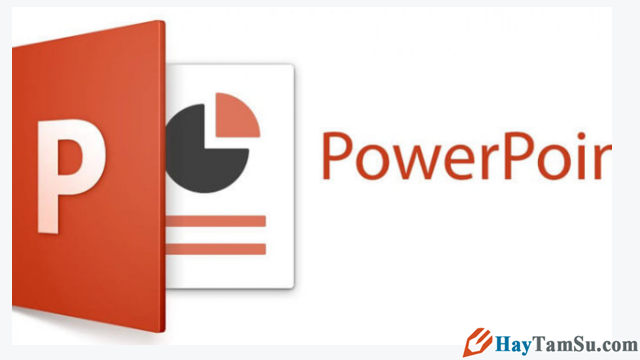
4. CÁC PHÍM TẮT HỮU ÍCH KHÁC TRONG POWERPOINT
• Phím A: Ẩn hoặc hiện con trỏ chuột.
• Phím B: Thay đổi màn hình thành màu đen khi trình chiếu slideshow; nhấn lần B lần nữa để quay trở lại giao diện trình chiếu Slideshow.
• Phím F1: Mở hộp thoại Help.
• Phím F5: Bắt đầu trình chiếu PowerPoint.
• Phím F7: Kiểm tra chính tả.
• Phím Tab: Chọn hoặc di chuyển qua object tiếp theo trên một slide.
• Phím PgDn: Di chuyển con trỏ đến slide tiếp theo
• Phím PgUp: Di chuyển con trỏ đến slide phía trước
• Phím End: Đi đến slide cuối cùng, hoặc chuyển đến dòng cuối cùng trong một text box PgDn: Go to the next slide
• Phím Home: Đi đến slide đầu tiên, hoặc chuyển đến dòng đầu tiên trong một Text Box.
• Phím Delete: Xóa văn bản, object, hoặc slide được chọn.
• Phím ESC: Kết thức trình chiếu slideshow.
• Phím P or Page Down: Chuyển sang slide kế tiếp trong giao diện trình chiếu slideshow.
• Phím P or Page Up: Trở lại slide trước đó trong giao diện trình chiếu slideshow.
? CUỐI CÙNG, tất cả những phím tắt mà mình liệt kê ở trên đây sẽ thường xuyên được sử dụng trong quá trình bạn sử dụng PowerPoint để làm việc. Nên Hãy Tâm Sự mong rằng bạn sẽ chú ý đến nó.
? MÁCH NHỎ: Mọi người nên sử dụng những phím tắt này thường xuyên thì sẽ nhớ được lâu hơn và nhớ được nhiều hơn nhé. Hãy trở thành 1 người chuyên nghiệp khi sử dụng phần mềm tuyệt vời này nha các bạn.
LỜI KẾT
Trên đây là toàn bộ những tổ hợp phím tắt cần biết trong PowerPoint mà các bạn càn phải ghi nhớ để làm chủ chương trình thiết kế slide này như một người chuyên nghiệp. Cảm ơn vì đã dành thời gian để theo dõi hết nội dung của bài viết này. Cá nhân mình hy vọng với một chút khái niệm nho nhỏ ở trên về những tính năng của các phím tắt trong PowerPoint sẽ có ích cho bạn đọc!
Đọc xong bài này đừng quên ấn nút LIKE & SHARE bài viết để nhiều người khác cùng biết đến nhé!
HÃY TÂM SỰ – Chúc các bạn sớm làm chủ chuyên nghiệp trên PowerPoint!